有不少用户会选择使用360随身WiFi来实现共享电脑的网络给其他设备连接。但是有时候会发觉网速变得很慢,通常我们就会怀疑是不是有人蹭网,把网速给拖慢了。这个时候,可以使用360随身WiFi的防蹭网功能来解决这个问题。
具体方法如下:
1、打开360随身WiFi主界面,点击右上角的菜单按钮;
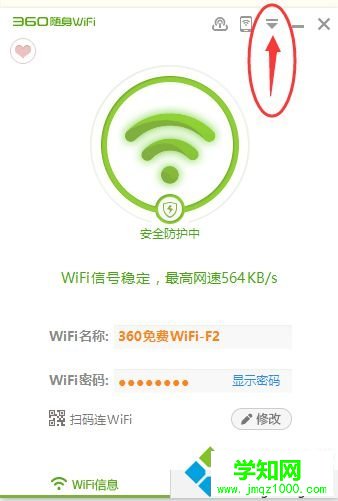
2、在打开的菜单中点击“设置中心”;
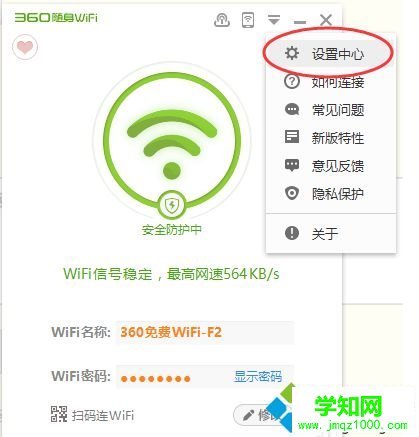
3、切换到“安全防护”,可以看到“防蹭网”,点击右侧的按钮打开开关,点击确定;
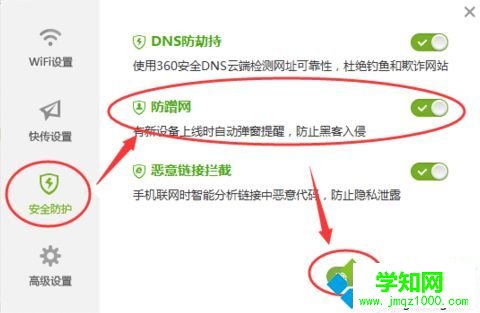
4、如此就会打开一个悬浮窗,当有设备连接时就会显示;
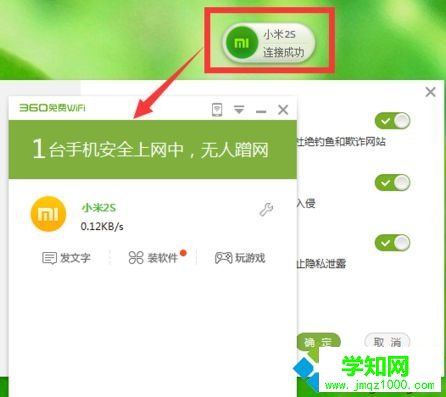
5、假如发现有未知设备连接到我们的WiFi,那么可以将其加入黑名单,点击该设备右侧的图标,选择“加入黑名单”即可。
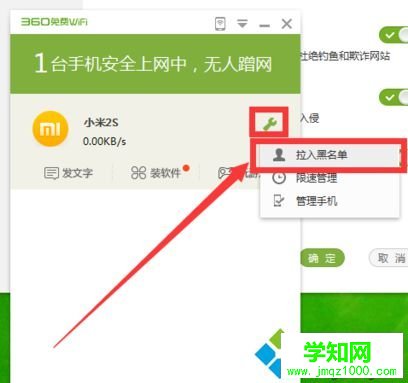
当我们发现网速变慢了的时候很可能有别人来蹭网,这时就可以尝试使用上述的方法来解决。
郑重声明:本文版权归原作者所有,转载文章仅为传播更多信息之目的,如作者信息标记有误,请第一时间联系我们修改或删除,多谢。
新闻热点
疑难解答